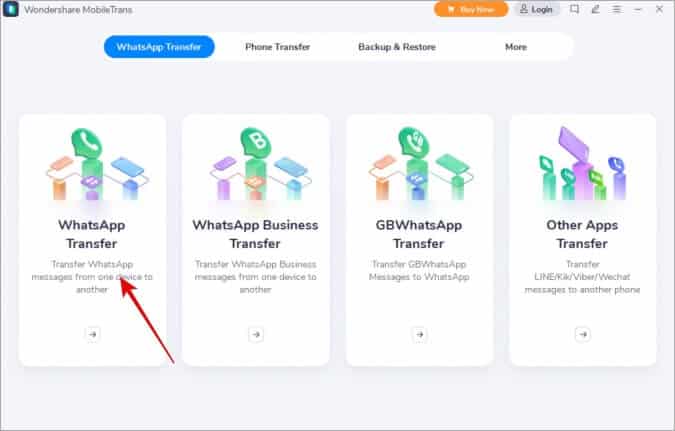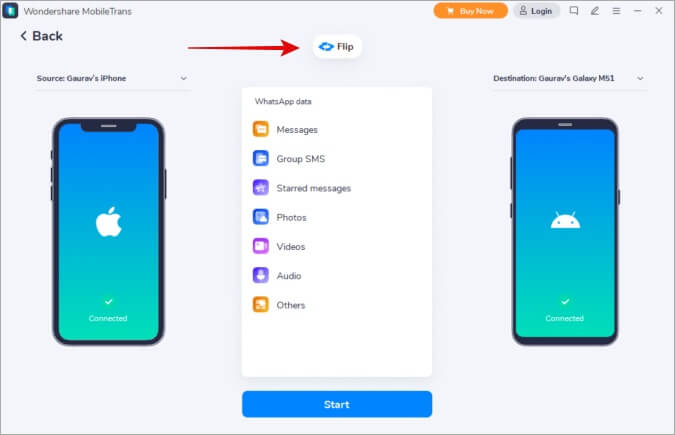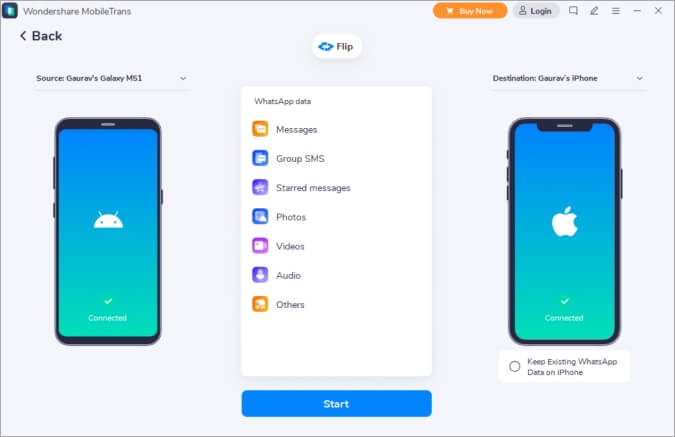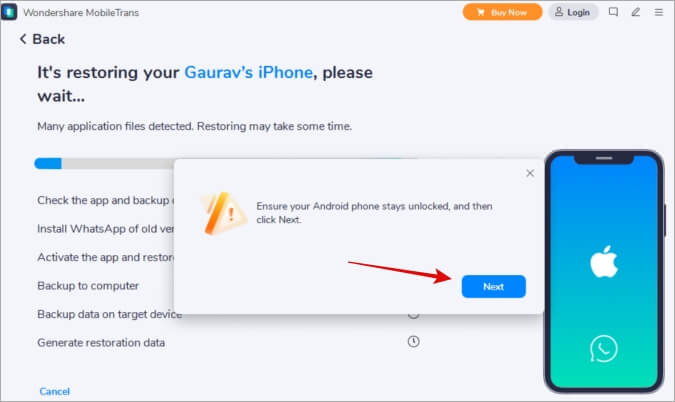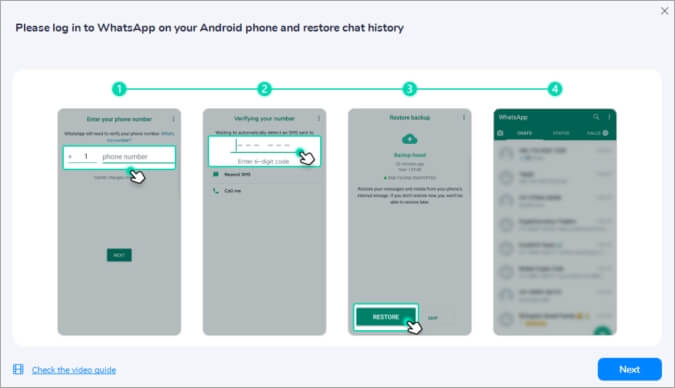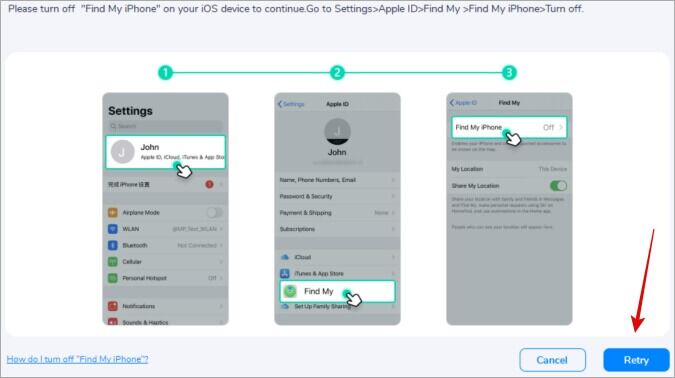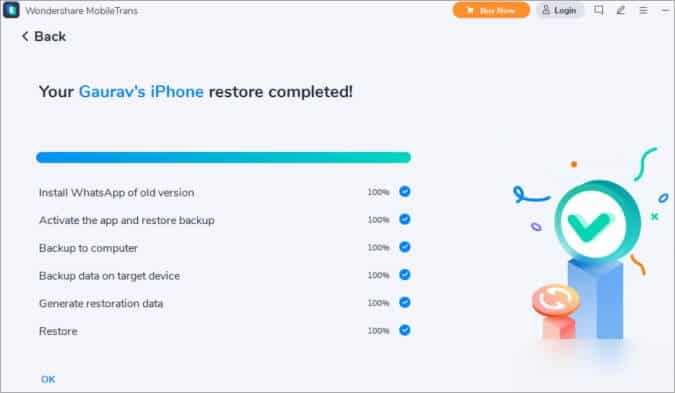كيفية نقل Whatsapp من Android إلى iPhone بسهولة
بصفتي كاتبًا تقنيًا ، أجد نفسي باستمرار أقوم بتبديل الأجهزة ، والتنقل من Android إلى iPhone والعكس. إحدى المشكلات التي أواجهها في مثل هذه المواقف هي نقل بيانات WhatsApp من Android إلى iPhone. هناك طريقة محلية للقيام بذلك ولكنها في مرحلة تجريبية ولا تعمل بشكل جيد. يقدم Wondershare حلاً صغيرًا أنيقًا يجعل العملية سهلة.
هيا نبدأ.
نقل WhatsApp من Android إلى iPhone
اتبع الخطوات أدناه لنقل محادثات WhatsApp من Android إلى iPhone بسرعة وبدون عناء باستخدام MobileTrans. أوصيك بأخذ نسخة احتياطية من WhatsApp على كل من Android و iPhone إذا كنت تستخدم التطبيق بالفعل على كلا الهاتفين.
1. قم بتنزيل وتثبيت تطبيق WhatsApp Transfer للنسخ الاحتياطي والاستعادة على جهاز الكمبيوتر الذي يعمل بنظام Windows أو macOS. وهي متوفرة على كلا النظامين الأساسيين. سأستخدم Windows لهذا الدليل ولكن الخطوات تظل كما هي بالنسبة لأجهزة MacBooks أيضًا.
2. قم بتوصيل كل من Android و iPhone بالكمبيوتر عبر كابل USB. ستحتاج إلى كابل إضاءة لجهاز iPhone ونوع C لنظام Android.
3. بعد التثبيت ، يجب أن تكون أيقونة تطبيق MobileTrans مرئية على سطح المكتب. قم بتشغيل التطبيق وحدد خيار WhatsApp Transfer.
4. انقر فوق الزر Flip إذا كان المصدر (على اليسار) والوجهة (على اليمين) متصلان بشكل خاطئ كما في حالتي. يجب أن يكون هاتف Android في عمود المصدر بينما iPhone في عمود الوجهة.
5. عند نقل بيانات WhatsApp من Android إلى iPhone ، يمكنك الحصول على خيار الاحتفاظ ببيانات WhatsApp الموجودة على iPhone. هذا عندما تستخدم WhatsApp بالفعل على iPhone. انقر فوق ابدأ عندما تكون جاهزًا.
6. ستحتاج إلى فتح قفل هاتف Android إذا كان مقفلاً. ستطالبك نافذة منبثقة بالقيام بذلك. افتح الهاتف ثم انقر فوق التالي لبدء عملية النقل.
7. سترى الآن نافذة منبثقة من MobileTrans تطلب منك استعادة سجل الدردشة على هاتف Android باستخدام نسخة احتياطية. يأخذ WhatsApp نسخة احتياطية تلقائيًا ما لم تقم بتعطيله يدويًا. أدخل رقم هاتفك المحمول على Android وقم بإعداد WhatsApp كما تفعل. يستغرق الأمر أقل من بضع دقائق ويجب أن تكون جميع محفوظات الدردشة الخاصة بك موجودة. انقر فوق التالي في MobileTrans عند اكتمال الاستعادة على Android.
8. سيطلب منك MobileTrans الآن تعطيل ميزة Find My iPhone على iPhone. قم بذلك إذا تم تمكينه ضمن الإعدادات> معرف Apple> Find My وانقر فوق إعادة المحاولة.
سيومض جهاز iPhone الخاص بك رسالة الاستعادة لفترة وجيزة ثم يعيد التشغيل تلقائيًا. سيعرض MobileTrans رسالة “اكتملت استعادة (اسم iPhone)”.
يجب أن تشاهد الآن سجل دردشة Android WhatsApp على جهاز iPhone الخاص بك. كنت أنظر إلى الدردشات من كل من Android و iPhone لأنني لم أسجل الخروج من WhatsApp على iPhone.
نقل دردشات WhatsApp من Android إلى iPhone
يجعل MobileTrans من السهل حقًا ليس فقط نقل WhatsApp من Android إلى iPhone ، ولكن أيضًا نقل بيانات الهاتف وأخذ نسخ احتياطية وإجراء عمليات الاستعادة. كل ذلك بنقرات قليلة في واجهة ملونة سهلة الاستخدام. أثناء استخدامي للتطبيق لنقل حسابي الشخصي على WhatsApp ، هناك خيار منفصل لحساب WhatsApp Business. اختر وفقًا لذلك.